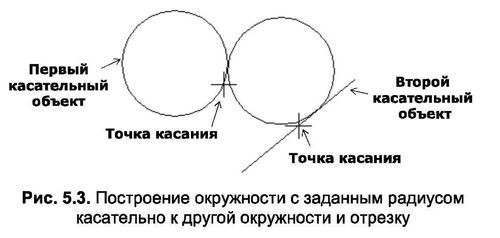КОМАНДА «КОЛО»
Побудова кіл в AutoCAD здійснюється командою Circle, яку також можна викликати за допомогою кнопки Коло, розташований у групі інструментів “Креслення” на вкладці “Примітка”.
За замовчуванням коло будується по центру і радіусу або діаметру. Також можна намалювати коло за допомогою одного з додаткових параметрів, зазначених відразу після введення команди Circle в командному рядку:
Команда: Коло
Вкажіть центральну точку для кола або [3P/2P/Ttr (tan tan radius)]: <Введіть параметр кваліфікатора, який визначає спосіб створення кола>, де задані наступні методи побудови:
- ЗР – за координатами трьох точок, що лежать на колі;
- 2П – за координатами двох точок, що лежать на колі;
- Ttr (радіус тантан) – два об’єкти, дотичні до кола і радіусу.
ПОБУДОВА КОЛА В ЦЕНТРІ І РАДІУСІ
Коли ви вказуєте точку на кресленні, коли з’являється запит на параметр підстановки, вона автоматично стає центром майбутнього кола. Потім система AutoCAD виконає запит (Вкажіть радіус кола або [Diameter]), у відповідь на який ви повинні ввести або радіус кола, або діаметр, попередньо вибравши опцію D.
Команда: Коло
Вкажіть центральну точку для кола або [3P/2P/Ttr (tan tan radius)]:
<Введіть координати центру кола або вкажіть мишкою його положення> Вкажіть радіус кола або [Diameter] <0>: D Вкажіть діаметр кола <0.000>: <Введіть або вкажіть діаметр кола за допомогою миші>
ПОБУДУЙТЕ КОЛО НА ТРЬОХ ТОЧКАХ
Якщо ви виберете параметр ZR замість центру кола до зазначеної центральної точки для кола або [3P/2P/Ttr (tan tan radius)] запитання, AutoCAD побудує коло на трьох точках, розташованих на площині екрана. При цьому координати точок задаються по черзі в довільному порядку. Вказати їх можна або в області графіки за допомогою миші, або ввівши в командний рядок числові значення:
Команда: Коло
Вкажіть центральну точку для кола або [3P/2P/Ttr(tan tan radius)]: 3P
Вкажіть першу точку на колі: <Введіть координати першої точки або вкажіть її положення на екрані мишею (лівий клік)>
Вкажіть другу точку на колі: з координатами Другої точки>
Вкажіть третю точку на колі: з позначенням координат третьої точки>
ПОБУДУЙТЕ КОЛО НА ДВОХ ТОЧКАХ
Якщо ви виберете параметр 2P замість центру кола, щоб вказати центральну точку для кола або [3P/2P/Ttr (tan tan radius)] питання, AutoCAD побудує коло на двох точках, які є кінцевими точками діаметра цього кола. Як і раніше, в цьому випадку координати точок можна задавати по черзі, вказуючи їх або в графічній області за допомогою миші, або вводячи в командному рядку числові значення.
Команда: Коло
Вкажіть центральну точку для кола або [3P/2P/Ttr (tan tan radius)]: 2P
Вкажіть першу кінцеву точку діаметра кола: <введіть координати першої точки або вкажіть її положення мишею (клацніть лівою кнопкою миші)>
Вкажіть другу кінцеву точку діаметра кола: <Введіть координати другої точки>
ПОБУДОВА КОЛА ДВОМА ДОТИЧНИМИ І РАДІУСОМ
Якщо ви виберете параметр T замість центру кола до зазначеної центральної точки для запитання [3P/2P/Ttr (tan tan radius)] кола, AutoCAD побудує коло вздовж двох дотичних об’єктів і радіус.
Окружний об’єкт – це об’єкт, який має одну спільну точку з колом. Таким об’єктом може бути інше коло, відрізок або дуга. Для побудови кола таким чином вказуються дві точки на об’єктах, виділених як дотичні до кола, і його радіус.
Команда: Коло
Визначення центральної точки для кола або [3P/2P/Ttr (tan tan radius)]: T
Вкажіть точку на об’єкті для першої дотичної кола: з Позначення точки, розташованої на першому об’єкті>
Зазначення точки на об’єкті для другої дотичної кола:з позначенням точки, розташованої на другому об’єкті>
Вкажіть радіус кола <20,50>: з Enter, щоб прийняти радіус за замовчуванням або ввести інший радіус>
Слід зазначити, що радіус може бути заданий числом або двома точками, відстань між якими стане його значенням. У більшості випадків існує кілька варіантів вирішення завдання побудови кола, який стосується двох об’єктів і має заданий радіус (наприклад, для двох перетинаються відрізків). При цьому з усіх можливих рішень AutoCAD вибирає найбільш близькі до точок, в яких користувач позначив об’єкти для дотику. Тому до вказівки точок при виділенні об’єктів слід підходити дуже обережно.
Примітка. Якщо вказати значення радіуса, яке є замалим або завеликим, з’явиться повідомлення “Коло” не існує.
Приклад 5.2
[ads]
Побудова кола із заданим радіусом щодо іншого кола і відрізка
У завданні потрібно побудувати коло і відрізок із заданим положенням і розмірами, а потім прив’язати до них ще одне коло заданим радіусом в точках дотику (рис. 5.3).
Порядок виконання роботи такий (див. Перерахування 5.3):
- Спочатку будується коло, для чого слід викликати команду «Коло» і ввести координати центру (100.120) і значення радіуса кола (40) у відповідні питання.
- Потім введіть команду Line і встановіть координати початку відрізка (160, 50) і кінця (260, 160) послідовно.
- Використовуючи режим прив’язки найближчого об’єкта і мишку, потрібно розташувати її відповідно до рис. 5.3. дві точки на колі і відрізку, з якими згодом будуть об’єднані точки дотику.
- Далі в командному рядку вводимо команду “Коло” і вибираємо T-уточнювач.
- Потім на першому питанні команди слід вирівняти курсор з першою точкою, розташованої на колі, і натиснути праву кнопку миші.
- Після цього по другому питанню потрібно виконати аналогічні дії по відношенню до відрізка.
- На заключне питання команди введіть значення радіуса кола (40).
Перелік коду 5.2
Побудова кола із заданим радіусом щодо іншого кола і відрізка
Команда: Коло
Вкажіть центральну точку для кола або [3P/2P/Ttr (tan tan radius)]:
100,120
Вкажіть радіус кола або [Diameter]: 40
Команда: Рядок
Вкажіть перший пункт: 160,50
Вкажіть наступний пункт або [Undo]: 260,160
Вкажіть наступну точку або [Undo]: J
Команда: “Точка”
Поточні точкові режими: PDMODE=2 PDSIZE=10 Вкажіть точку: <Точка на коло> Команда: Точка
Поточні точкові режими: PDMODE=2 PDSIZE=10 Вкажіть точку: <Зазначення точки на команді відрізка> : Коло
Вкажіть центральну точку для кола або [Zr/2P/ Ttr (радіус засмаги)]: T Вкажіть точку на об’єкті для першої дотичної кола: <Наведення точки дотику на коло>
Вкажіть точку на об’єкті для другої дотичної кола:
<Визначення радіуса> кола <100,0000>:40
ПОБУДОВА КОЛА НА ТРЬОХ ДОТИЧНИХ ОБ’ЄКТАХ
Спосіб побудови кола з трьох дотичних об’єктів (рис. 5.4) вказується за допомогою команди Tan, Tan, Tan в випадаючому списку поруч з кнопкою “Коло”, розташованої в групі інструментів “Креслення” вкладки “Примітка”.
Щоб вказати положення точок на трьох заданих об’єктах, яких має торкнутися коло, AutoCAD використовує прив’язку об’єкта. Наприклад, на рис. На рисунку 5.4 показано коло, побудоване щодо дуги, кола і відрізка.
Послідовність дій, що виконуються в даному випадку, представлена нижче.
Команда: Коло
Вкажіть центральну точку для кола або [3P/2P/Ttr (tan tan radius)]: <Зазначення параметра “Засмага”, “Засмага”, “Засмага”, “Тана”>
_3p Вкажіть першу точку на колі: _tan, щоб <навести точку дотику на коло>
Вкажіть другу точку на колі: _tan вказати <точку дотику на дузі>
Вкажіть третю точку на колі: _tan вказати <точку дотику на відрізку>